Ecco i miei suggerimenti per l'editing di fotografie di concerti e il flusso di lavoro durante la post-elaborazione nel modulo di sviluppo di Adobe Lightroom.
Associno le immagini di post-elaborazione nella fotografia alla cucina. Tutti preferiamo condire il nostro cibo per soddisfare i nostri gusti diversi. Quindi non esiste un "modo migliore" per post-elaborare le foto dei concerti dal vivo o qualsiasi genere fotografico per quella materia.
La mia prima raccomandazione è di elaborare le immagini nella misura in cui ti piacciono. Devi sperimentare e sviluppare il tuo stile unico dopo aver appreso le basi.
Questi suggerimenti ti aiuteranno a iniziare, ma poi sta a te affinare le tue abilità.
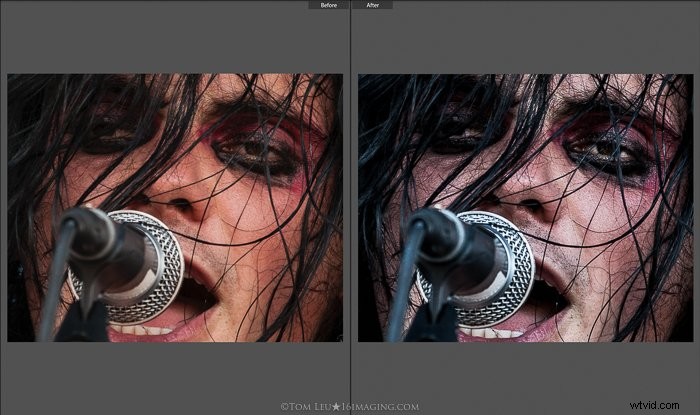
1. Come scegliere quali foto elaborare
Prima di elaborare un'immagine, assicurati di dedicare del tempo solo alle tue foto migliori. Prenditi il tuo tempo per esaminare e selezionare obiettivamente i tuoi scatti più interessanti durante l'importazione nelle cartelle e nelle raccolte del tuo catalogo Lightroom.
Scegli le immagini che catturano i momenti più interessanti. Momenti unici che forse solo tu hai catturato. A volte, chiedo agli altri un feedback quando sono indeciso. Ottima post-elaborazione di momenti mediocri, produce solo foto mediocri.
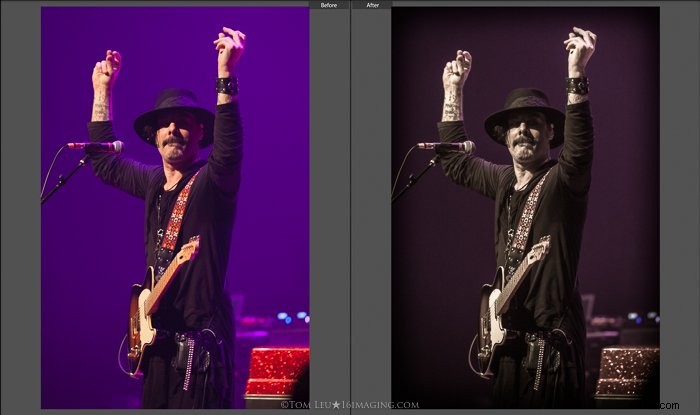
2. Apporta le regolazioni della correzione dell'obiettivo
Il pannello di correzione dell'obiettivo di Lightroom nel modulo di sviluppo contiene le regolazioni utilizzate per correggere una serie di problemi ottici riscontrati con la maggior parte degli obiettivi delle fotocamere.
In primo luogo, seleziona la casella Rimuovi aberrazione cromatica. In questo modo si correggono eventuali "smarginature di colore" che possono far sembrare un'immagine sfocata o sembrare contenga bordi colorati evidenti.
Quindi, all'interno dello stesso pannello, seleziona la casella Abilita correzioni profilo. Questa selezione regola la prospettiva dell'immagine abilitando le correzioni automatiche in base al tipo di obiettivo che hai utilizzato.
Di solito utilizzo la selezione Predefinito, sebbene ci siano anche le opzioni Auto e Personalizzato. Da lì posso regolare ulteriormente i cursori Distorsione e Vignettatura per ottenere l'aspetto che voglio per un'immagine.
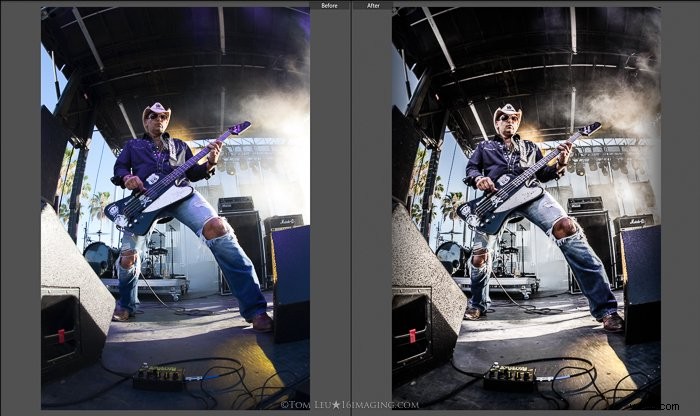
3. Usa lo strumento Ritaglia in sovrapposizione per bilanciare le tue foto
Le tue foto dovrebbero essere "bilanciate" orizzontalmente e/o verticalmente. Anche se ci sono sempre eccezioni artistiche, ciò le rende più attraenti per gli occhi.
Cerca sempre di comporre correttamente le tue immagini nella fotocamera durante le riprese. Inevitabilmente, a volte questo non accade. È qui che torna utile il ritaglio.
Trova i piani orizzontali e verticali primari all'interno dell'immagine e allineali ad angoli di 90 o 180 gradi regolando le maniglie della cornice dell'immagine.
Un'altra considerazione è scegliere quella corretta proporzioni durante il ritaglio. Ciò dipenderà anche dal fatto che un'immagine sia stata scattata orizzontalmente o verticalmente. Le esigenze dell'immagine e le tue preferenze personali determinano anche come gestirlo.
In genere scelgo le proporzioni "Come ripresa" o "8×10" quando lavoro per allineare le mie immagini. Queste proporzioni funzionano meglio per la stampa e l'inquadratura in un secondo momento.
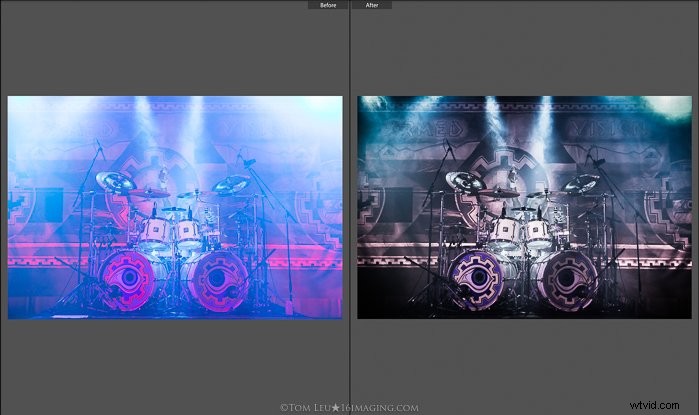
4. Sperimenta nei pannelli Basic e Tone Curve
I pannelli Basic e Tone Curve di Lightroom contengono la carne e le patate della tua potenza di post-elaborazione. Trascorro la maggior parte del mio tempo qui a far "apparire" le immagini nel modo in cui voglio che appaiano.
Spesso, questo è un processo per tentativi ed errori. Gioca con i cursori. Spingili su e giù fino agli estremi per vedere quali effetti producono. Devi comprendere le opzioni e i limiti che hai all'interno di ciascuna area.
Questo ti aiuterà a prendere decisioni mentre impari cosa ti piace e cosa non ti piace per le tue immagini.
Riquadro di base: In evidenza/Contrasto/Nitidezza/Vibrazione/Saturazione
Scelgo di ridurre significativamente i momenti salienti nella maggior parte delle mie immagini di fotografia di concerti. Quindi spingo verso l'alto i cursori Contrasto e Chiarezza. Quanto dipende dall'immagine e dall'esposizione originale nella fotocamera.
Per le foto dei concerti, questa combinazione mi dà immagini spigolose, più scure e dall'aspetto più definito che mi piacciono.
A seconda dell'artista, io tendono a creare look desaturati per la fotografia di concerti. Questo si abbina bene con le alte luci abbassate e il contrasto e la chiarezza aumentati. Abbasso i cursori di vividezza e/o saturazione per ottenere questo risultato.
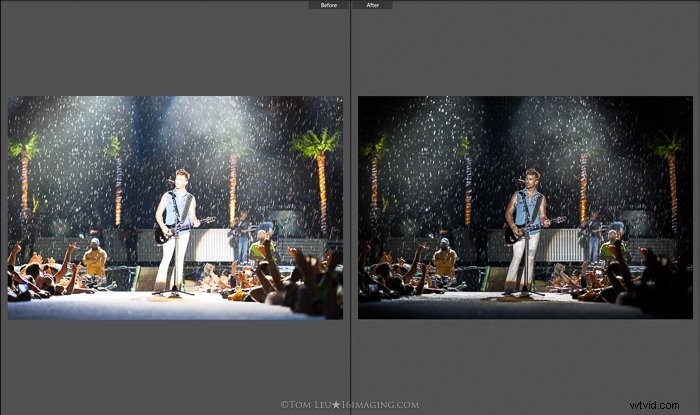
Pannello della curva dei toni:luci/luci/scuri/ombre
Alzo i punti salienti regionali e abbasso le luci all'interno del pannello Tone Curve. Ciò compensa e integra le alte luci abbassate nel pannello di base.
Quindi regolo le ombre e le ombre verso l'alto o verso il basso secondo necessità per perfezionare ulteriormente l'immagine a piacere.
Infine, utilizzo una certa quantità di Vignettatura post-ritaglio sulle mie foto il 95% delle volte. Lo faccio perché attira l'attenzione sull'area più importante della foto. Uso stili di vignettatura squadrata di basso profilo con immagini verticali per produrre un migliore effetto di inquadratura.
Dopo aver apportato queste regolazioni globali, decido di continuare come immagine a colori o in bianco e nero.

5. Converti in bianco e nero per un maggiore impatto
Questa è una grande domanda a cui rispondere durante la post-elaborazione della fotografia di un concerto. La mia regola empirica di base è elaborare come bianco e nero per 1) immagini sottoesposte o 2) immagini con molti rossi o blu.
Spingere esposizione, alte luci, luci e bianchi per migliorare l'esposizione produrrà rumore dell'immagine. Il rumore va bene, specialmente nella fotografia di concerti. Ma le immagini rumorose in genere sembrano elaborate al meglio in bianco e nero.
I tecnici delle luci che lavorano ai concerti adorano usare molte luci rosse e blu. Ma questo produce molte immagini saturate di rosso e blu che, francamente, non hanno un bell'aspetto.
Le luci rosse e blu producono immagini "morbide" che non sono così nitide. In questi casi, scegli il bianco e nero per ottenere i migliori risultati.
Importante:durante l'elaborazione come immagine in bianco e nero, scegli la selezione B&N all'interno del pannello HSL/Colore/B/N. Ciò consente di ottimizzare la tonalità desaturata dell'intera immagine regolando separatamente ciascun fader di colore. Non selezionare B&N nel pannello Di base in quanto ciò offre una minore flessibilità.
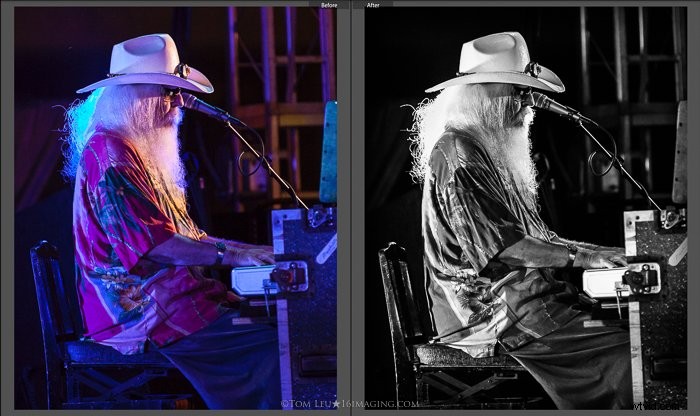
6. Usa colore selettivo (con moderazione)
A volte, scelgo di utilizzare la tecnica di elaborazione selettiva del colore con la fotografia di concerti. L'elaborazione della selezione del colore avviene quando la maggior parte di una foto viene convertita in bianco e nero, ma alcune parti vengono lasciate deliberatamente a colori per ottenere l'effetto.
Se si esegue questa operazione con moderazione, è possibile conferire alle immagini un aspetto unico e passare un momento interessante a un'altra livello per distinguersi.
Ci sono molti preset di colore selettivi là fuori che ti permettono di tirare fuori solo rosso, blu, verde, giallo, ecc. Nell'immagine qui sotto, volevo solo il rosso della chitarra. Ma parti delle mani e del viso mostravano ancora una colorazione rossa.
Ho risolto il problema apportando ulteriori modifiche di precisione utilizzando lo strumento pennello di regolazione. Abbassando completamente la saturazione, ho dipinto le aree in cui il colore stava ancora apparendo. Ciò ha reso l'immagine in bianco e nero ovunque tranne che per la chitarra.
Vuoi usare questa opzione con parsimonia però. Troppa tecnica di elaborazione invecchia rapidamente. La varietà all'interno del tuo portafoglio è la soluzione migliore.
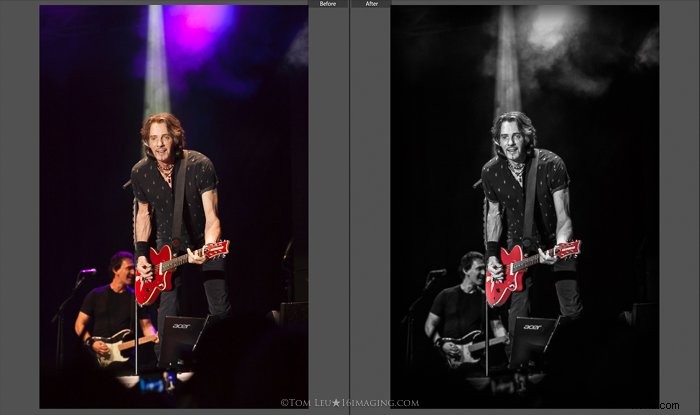
7. Raccogli i preset di Lightroom da utilizzare come riferimento
Consiglio di salvare una certa quantità di preset all'interno del programma Lightroom. I preset sono posizioni "preselezionate" dei fader che installi all'interno del modulo di sviluppo di Lightroom. Sono trattamenti di post-elaborazione che possono far risparmiare ai fotografi un sacco di tempo.
Ci sono innumerevoli opzioni gratuite e acquistabili disponibili per tutti i tipi di fotografia. Ho una vasta collezione di preset che ho accumulato nel corso degli anni che a volte utilizzo come punto di partenza durante la post-elaborazione.
Mi piacciono particolarmente molti dei preset di Matt Kloskowski e li uso abbastanza spesso.
Preimpostazioni può dare il via al tuo processo creativo quando tenti di ottenere look diversi per una raccolta di immagini. Dovresti quasi sempre apportare ulteriori regolazioni da lì per mettere a punto le tue immagini in modo soddisfacente.
Alla fine, potresti voler creare e utilizzare i tuoi predefiniti.

Conclusione
La post-elaborazione delle immagini è un'impresa soggettiva. Lo schema dei passaggi precedenti ti darà un buon vantaggio per iniziare a creare potenti fotografie di musica dal vivo che si distingueranno.
Tieni presente che anche gli aggiornamenti software in corso per Adobe Lightroom influiranno in qualche modo sul tuo processo. Consiglio di utilizzare sempre l'ultima versione di Lightroom. Qualsiasi modifica al tuo flusso di lavoro vale la pena.
Hai ampliato le opzioni di modifica a tua disposizione poiché la potenza di elaborazione di Lightroom continua a migliorare. Buona fortuna!
Cerchi un'alternativa al fotoritocco? Dai un'occhiata al nostro post su Capture One e Lightroom.
(Tutte le immagini di Tom Leu)
